ホームページ >ウェブフロントエンド >jsチュートリアル >Angular でアニメーションを使用する方法の詳細な分析
Angular でアニメーションを使用する方法の詳細な分析
- 青灯夜游転載
- 2021-09-26 10:45:032202ブラウズ
この記事では Angular アニメーションについて紹介します。お役に立てれば幸いです。 !
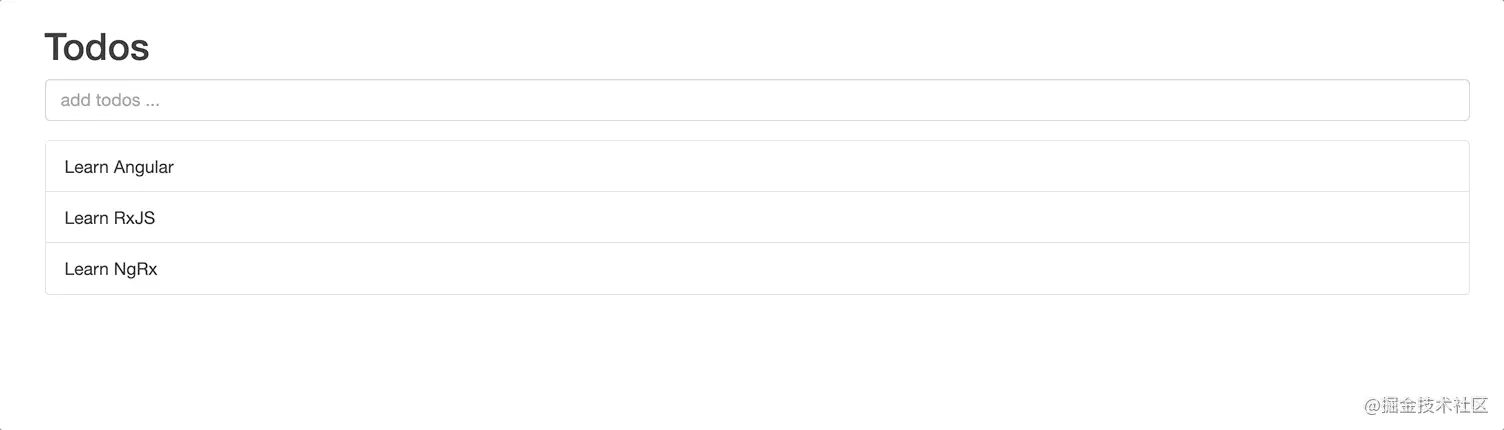
1. 状態
1.1 状態とは
状態は、移動スタイルのさまざまな段階で移動される要素の外観を表します。 [関連チュートリアルの推奨事項: "angular チュートリアル"]
1.2 ステータスの種類
Angular では、ステータスには void、*、custom
1.3 入口と出口のアニメーション入口アニメーションとは、要素が作成された後、アニメーションの形式でユーザーの目の前に表示されることを意味します。入口アニメーションの状態はの 3 種類があります。 ##void: この状態は、要素がメモリ内に作成されたが、まだ DOM
* から削除されていない場合に発生します。要素がに追加されていない、またはDOMDOM
ツリーに挿入された後の状態、またはDOMツリーにすでに存在する要素の状態。デフォルト状態とも呼ばれます。 Custom: カスタム状態。要素はデフォルトでページ上にあり、パネルの折りたたみや展開など、ある状態から別の状態に移動します。
void => * は、エイリアスが :enter

* => void を使用し、エイリアスは :leave
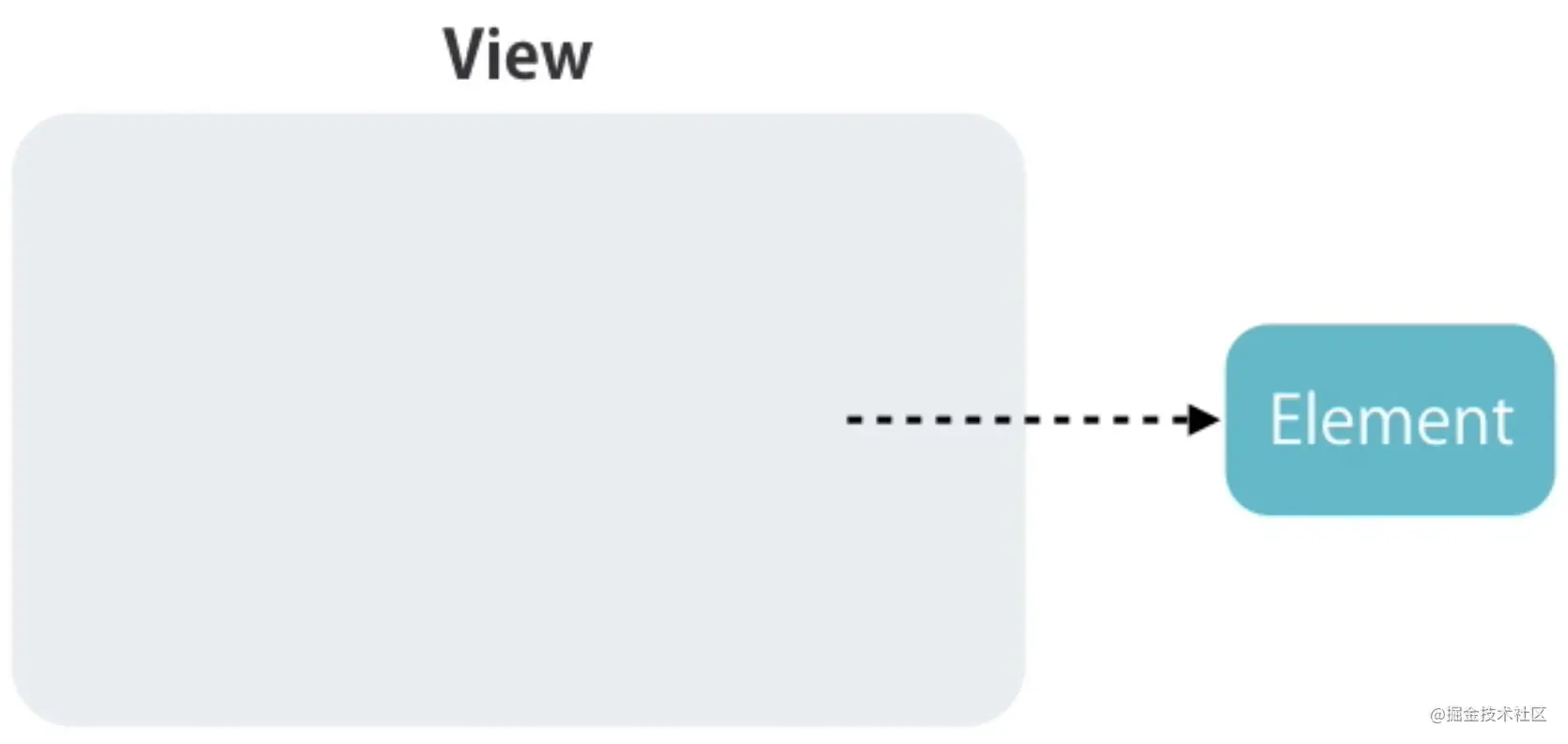
BrowserAnimationsModule
import { BrowserAnimationsModule } from "@angular/platform-browser/animations"
@NgModule({
imports: [BrowserAnimationsModule],
})
export class AppModule {} デフォルトのコード分析 todo を導入する必要があります。 タスクの削除とタスクの追加
<!-- 在 index.html 文件中引入 bootstrap.min.css --> <link rel="stylesheet" href="https://cdn.jsdelivr.net/npm/bootstrap@3.3.7/dist/css/bootstrap.min.css" />
<div class="container">
<h2>Todos</h2>
<div class="form-group">
<input (keyup.enter)="addItem(input)" #input type="text" class="form-control" placeholder="add todos" />
</div>
<ul class="list-group">
<li (click)="removeItem(i)" *ngFor="let item of todos; let i = index" class="list-group-item">
{{ item }}
</li>
</ul>
</div>import { Component } from "@angular/core"
@Component({
selector: "app-root",
templateUrl: "./app.component.html",
styles: []
})
export class AppComponent {
// todo 列表
todos: string[] = ["Learn Angular", "Learn RxJS", "Learn NgRx"]
// 添加 todo
addItem(input: HTMLInputElement) {
this.todos.push(input.value)
input.value = ""
}
// 删除 todo
removeItem(index: number) {
this.todos.splice(index, 1)
}
}アニメーションの作成
trigger
メソッドを使用してアニメーションを作成し、アニメーション名を指定しますtransition
メソッドは、アニメーションの動作状態の指定、アニメーションの終了またはアニメーションの開始、または状態アニメーションのカスタマイズに使用されます。style
このメソッドは、さまざまな状態の要素に対応するスタイルを設定するために使用されます。animate
メソッドは、アニメーションのモーション時間、遅延イベント、モーション フォームなどのモーション パラメーターを設定するために使用されます。
@Component({
animations: [
// 创建动画, 动画名称为 slide
trigger("slide", [
// 指定入场动画 注意: 字符串两边不能有空格, 箭头两边可以有也可以没有空格
// void => * 可以替换为 :enter
transition("void => *", [
// 指定元素未入场前的样式
style({ opacity: 0, transform: "translateY(40px)" }),
// 指定元素入场后的样式及运动参数
animate(250, style({ opacity: 1, transform: "translateY(0)" }))
]),
// 指定出场动画
// * => void 可以替换为 :leave
transition("* => void", [
// 指定元素出场后的样式和运动参数
animate(600, style({ opacity: 0, transform: "translateX(100%)" }))
])
])
]
})<li @slide></li>
注: 要素のデフォルトの状態を設定する必要はありません。Angular
はデフォルト状態としてvoid状態をクリアしますtrigger("slide", [ transition(":enter", [ style({ opacity: 0, transform: "translateY(40px)" }), animate(250) ]), transition(":leave", [ animate(600, style({ opacity: 0, transform: "translateX(100%)" })) ]) ])
注: モーションパラメータを設定するには、アニメーションを作成するには、3 に変更します。キーフレーム アニメーションキーフレーム アニメーションはanimate
メソッドの 1 つのパラメーターを文字列型// 动画执行总时间 延迟时间(可选) 运动形式(可选) animate("600ms 1s ease-out", style({ opacity: 0, transform: "translateX(100%)" }))
を使用します。 keyframes メソッド定義
transition(":leave", [
animate(
600,
keyframes([
style({ offset: 0.3, transform: "translateX(-80px)" }),
style({ offset: 1, transform: "translateX(100%)" })
])
)
])4. アニメーション コールバック
Angular は、アニメーションの実行開始時とアニメーションの実行終了後に、それぞれアニメーションに関連する 2 つのコールバック関数を提供します。 completed
<li @slide (@slide.start)="start($event)" (@slide.done)="done($event)"></li>
import { AnimationEvent } from "@angular/animations"
start(event: AnimationEvent) {
console.log(event)
}
done(event: AnimationEvent) {
console.log(event)
}5. 再利用可能なアニメーションの作成アニメーションの定義を別のファイルに配置して、複数のコンポーネントの呼び出しを容易にします。 import { animate, keyframes, style, transition, trigger } from "@angular/animations"
export const slide = trigger("slide", [
transition(":enter", [
style({ opacity: 0, transform: "translateY(40px)" }),
animate(250)
]),
transition(":leave", [
animate(
600,
keyframes([
style({ offset: 0.3, transform: "translateX(-80px)" }),
style({ offset: 1, transform: "translateX(100%)" })
])
)
])
])import { slide } from "./animations"
@Component({
animations: [slide]
})特定のアニメーション定義を抽出して、複数のアニメーション呼び出しを容易にします。 import {animate, animation, keyframes, style, transition, trigger, useAnimation} from "@angular/animations"
export const slideInUp = animation([
style({ opacity: 0, transform: "translateY(40px)" }),
animate(250)
])
export const slideOutLeft = animation([
animate(
600,
keyframes([
style({ offset: 0.3, transform: "translateX(-80px)" }),
style({ offset: 1, transform: "translateX(100%)" })
])
)
])
export const slide = trigger("slide", [
transition(":enter", useAnimation(slideInUp)),
transition(":leave", useAnimation(slideOutLeft))
])アニメーション呼び出し時に総モーション時間、遅延時間、モーションフォームを転送export const slideInUp = animation(
[
style({ opacity: 0, transform: "translateY(40px)" }),
animate("{{ duration }} {{ delay }} {{ easing }}")
],
{
params: {
duration: "400ms",
delay: "0s",
easing: "ease-out"
}
}
)transition(":enter", useAnimation(slideInUp, {params: {delay: "1s"}}))6.クエリ要素実行アニメーション
Angularで提供query 要素を検索し、要素のアニメーションを作成するメソッド
import { slide } from "./animations"
animations: [
slide,
trigger("todoAnimations", [
transition(":enter", [
query("h2", [
style({ transform: "translateY(-30px)" }),
animate(300)
]),
// 查询子级动画 使其执行
query("@slide", animateChild())
])
])
]<div class="container" @todoAnimations>
<h2>Todos</h2>
<ul class="list-group">
<li
@slide
(click)="removeItem(i)"
*ngFor="let item of todos; let i = index"
class="list-group-item"
>
{{ item }}
</li>
</ul>
</div>デフォルトでは、親アニメーション、子アニメーションの順に実行されます。親アニメーションが最初に実行され、次に子アニメーションが実行されます。 group メソッドを使用して並列化できます
trigger("todoAnimations", [
transition(":enter", [
group([
query("h2", [
style({ transform: "translateY(-30px)" }),
animate(300)
]),
query("@slide", animateChild())
])
])
])7. 千鳥アニメーション
Angular は stagger メソッドを提供します複数の要素を同時にアニメーション化するには 同じアニメーションを実行する場合、各要素のアニメーションの実行を順番に遅らせます。
transition(":enter", [
group([
query("h2", [
style({ transform: "translateY(-30px)" }),
animate(300)
]),
query("@slide", stagger(200, animateChild()))
])
])
注:8 内でのみ使用できます。カスタム ステータス アニメーションstagger
メソッドは、queryメソッド
Angular は、状態を定義するための state メソッドを提供します。
<div class="container">
<div class="panel panel-default">
<div class="panel-heading" (click)="toggle()">
一套框架, 多种平台, 移动端 & 桌面端
</div>
<div class="panel-body">
<p>
使用简单的声明式模板,快速实现各种特性。使用自定义组件和大量现有组件,扩展模板语言。在几乎所有的
IDE 中获得针对 Angular
的即时帮助和反馈。所有这一切,都是为了帮助你编写漂亮的应用,而不是绞尽脑汁的让代码“能用”。
</p>
<p>
从原型到全球部署,Angular 都能带给你支撑 Google
大型应用的那些高延展性基础设施与技术。
</p>
<p>
通过 Web Worker 和服务端渲染,达到在如今(以及未来)的 Web
平台上所能达到的最高速度。 Angular 让你有效掌控可伸缩性。基于
RxJS、Immutable.js 和其它推送模型,能适应海量数据需求。
</p>
<p>
学会用 Angular
构建应用,然后把这些代码和能力复用在多种多种不同平台的应用上 ——
Web、移动 Web、移动应用、原生应用和桌面原生应用。
</p>
</div>
</div>
</div>
<style>
.container {
margin-top: 100px;
}
.panel-heading {
cursor: pointer;
}
</style>import { Component } from "@angular/core"
@Component({
selector: "app-root",
templateUrl: "./app.component.html",
styles: []
})
export class AppComponent {
isExpended: boolean = false
toggle() {
this.isExpended = !this.isExpended
}
}アニメーションの作成trigger("expandCollapse", [
// 使用 state 方法定义折叠状态元素对应的样式
state(
"collapsed",
style({
height: 0,
overflow: "hidden",
paddingTop: 0,
paddingBottom: 0
})
),
// 使用 state 方法定义展开状态元素对应的样式
state("expanded", style({ height: "*", overflow: "auto" })),
// 定义展开动画
transition("collapsed => expanded", animate("400ms ease-out")),
// 定义折叠动画
transition("expanded => collapsed", animate("400ms ease-in"))
])<div class="panel-body" [@expandCollapse]="isExpended ? 'expanded' : 'collapsed'"></div>
9. 路由动画
为路由添加状态标识,此标识即为路由执行动画时的自定义状态
const routes: Routes = [
{
path: "",
component: HomeComponent,
pathMatch: "full",
data: {
animation: "one"
}
},
{
path: "about",
component: AboutComponent,
data: {
animation: "two"
}
},
{
path: "news",
component: NewsComponent,
data: {
animation: "three"
}
}
]通过路由插座对象获取路由状态标识,并将标识传递给动画的调用者,让动画执行当前要执行的状态是什么
<div class="routerContainer" [@routerAnimations]="prepareRoute(outlet)"> <router-outlet #outlet="outlet"></router-outlet> </div>
import { RouterOutlet } from "@angular/router"
export class AppComponent {
prepareRoute(outlet: RouterOutlet) {
return (
outlet &&
outlet.activatedRouteData &&
outlet.activatedRouteData.animation
)
}
}将 routerContainer 设置为相对定位,将它的直接一级子元素设置成绝对定位
/* styles.css */
.routerContainer {
position: relative;
}
.routerContainer > * {
position: absolute;
left: 0;
top: 0;
width: 100%;
}创建动画
trigger("routerAnimations", [
transition("one => two, one => three, two => three", [
query(":enter", style({ transform: "translateX(100%)", opacity: 0 })),
group([
query(
":enter",
animate(
"0.4s ease-in",
style({ transform: "translateX(0)", opacity: 1 })
)
),
query(
":leave",
animate(
"0.4s ease-out",
style({
transform: "translateX(-100%)",
opacity: 0
})
)
)
])
]),
transition("three => two, three => one, two => one", [
query(
":enter",
style({ transform: "translateX(-100%)", opacity: 0 })
),
group([
query(
":enter",
animate(
"0.4s ease-in",
style({ transform: "translateX(0)", opacity: 1 })
)
),
query(
":leave",
animate(
"0.4s ease-out",
style({
transform: "translateX(100%)",
opacity: 0
})
)
)
])
])
])更多编程相关知识,请访问:编程视频!!
以上がAngular でアニメーションを使用する方法の詳細な分析の詳細内容です。詳細については、PHP 中国語 Web サイトの他の関連記事を参照してください。





